Załóżmy, że masz dwie bazy danych programu Access dla komputerów stacjonarnych lub dwie wersje tej samej bazy danych i chcesz je porównać, aby znaleźć zmiany w projekcie zapytań, formularzy lub raportów. Możesz też znaleźć różnice w modułach kodu języka Visual Basic for Applications (VBA). Jeśli masz pakiet Microsoft Office Professional Plus 2013 lub 2016, możesz użyć funkcji Porównywanie baz danych firmy Microsoft, aby uruchomić raport na temat znalezionej różnicy.
Uwaga: Nie można używać funkcji Porównywanie baz danych z aplikacjami sieci Web programu Access.
Otwórz program Porównywanie baz danych
W systemie Windows 7 W menu Start systemu Windows w obszarze Narzędzia programuOffice2013kliknij polecenie Porównaj bazę danych, jeśli korzystasz z pakietu Microsoft Office 2013. Jeśli korzystasz z pakietu Microsoft Office 2016, wybierz pozycję Porównywanie baz danych w obszarze Narzędzia pakietu Office 2016.
W systemie Windows 8 Na ekranie startowym kliknij pozycję Porównaj bazę danych.
W systemie Windows 10 Wyszukaj pozycję Porównywanie baz danych i wybierz zainstalowaną wersję.
Oprócz funkcji porównywania baz danych znajdziesz również program towarzyszący programowi Excel – Microsoft Spreadsheet Compare. Wymaga ona również pakietu Office Professional Plus 2013. (W systemie Windows 8 wpisz tekst Porównywanie arkuszy kalkulacyjnych, aby go znaleźć).
Narzędzie Porównywanie baz danych możesz również otworzyć za pomocą Eksploratora Windows. Musisz zlokalizować plik wykonywalny, a lokalizacja może się różnić w zależności od różnych warunków, na przykład jeśli korzystasz z 32-bitowego lub 64-bitowego systemu operacyjnego Windows lub jeśli korzystasz z wersji subskrypcji usługi Office 365. Oto kilka możliwych lokalizacji do wypróbowania.
Jeśli korzystasz z pakietu Office 2016, wypróbuj jedną z tych lokalizacji:
-
C:\Program Files\Microsoft Office\Office16\DCF\DATABASECOMPARE.EXE
-
C:\Program Files (x86)\Microsoft Office\Office16\DCF\DATABASECOMPARE.EXE
Jeśli korzystasz z Microsoft 365, wypróbuj jedną z tych lokalizacji:
-
C:\Program Files\Microsoft Office\Root\Office16\DCF\DATABASECOMPARE.EXE
-
C:\Program Files (x86)\Microsoft Office\root\Office16\DCF\DATABASECOMPARE.EXE
Porównywanie dwóch plików bazy danych programu Access
-
Przeglądaj w celu znalezienia bazy danych, której chcesz użyć jako "planu bazowego" (lub wcześniejszej wersji), klikając przycisk Przeglądaj znajdujący się po prawej stronie pola Porównaj.
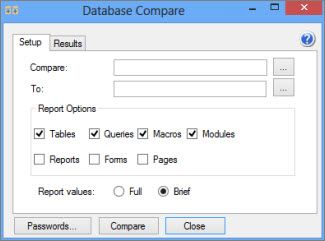
-
Przeglądaj w celu znalezienia bazy danych, która jest "zmieniona" (lub najnowsza wersja), klikając przycisk z prawej strony pola Do.
-
W obszarze Opcje raportu wybierz obiekty lub elementy bazy danych (tabele,zapytania, makra, moduły, raporty, formularze lub strony), które chcesz porównać, zaznaczając pola obok nich.
-
W obszarze Wartości raportuwybierz pozycję Pełne, aby wyświetlić bardziej szczegółowy raport o zmianach, lub pozycję Krótki, aby skrócić raport. Te same wyniki zostaną zgłoszone przy użyciu jednej z tych opcji, ale raport będzie miał bardziej zwięzły format, jeśli wybierzesz opcję Krótki.
-
U dołu okna kliknij pozycję Porównaj, aby uruchomić raport.
-
Po zakończeniu pracy nad raportem możesz kliknąć kartę Wyniki, aby wyświetlić nowe okno z bardziej szczegółowego porównania elementów wiersz po wierszu.
Opis wyników
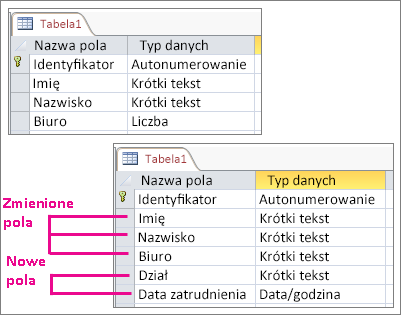
W powyższym przykładzie projekt tabeli1 uległ zmianie — pola FName i LName zostały zmienione na Imię i Nazwisko, typ danych pola pakietu Office został zmieniony z typu Liczba na Krótki tekst, a pola Sprz i Data zatrudnienia zostały dodane do tabeli. Oto kilka rzeczy, które należy wiedzieć, patrząc na wyniki porównania:
-
Obiekty lub składniki obiektów, których nazwy zostały zmienione (na przykład kolumna w tabeli lub pole tekstowe w formularzu), są wyświetlane jako "dodane", a oryginały jako "usunięte".
-
Gdy właściwość obiektu zostanie zmieniona, ta właściwość jest raportowana jako "zmieniona".
-
W przypadku różnic między modułami kodu VBA i makrami programu Access szczegóły zmian są wyświetlane w trzech kolumnach. Oryginalny tekst lub kod jest wyświetlany w kolumnie Stara wartość, nowy tekst lub kod jest wyświetlany w kolumnie Nowa wartość, a informacje ogólne, takie jak "Zmieniono moduł" lub "Zmieniono definicję makra" są wyświetlane w kolumnie Zmień opis.
-
Aby wyświetlić porównanie różnic między wierszami w kodzie VBA, kliknij kartę Wyniki, kliknij nazwę modułu zawierającą kod, a następnie kliknij pozycję Szczegóły lub po prostu kliknij dwukrotnie nazwę modułu. Zostanie wyświetlone nowe okno z oryginalnym kodem w wierszach z żółtym tłem i zaktualizowanym kodem w wierszach na czerwonym tle. W ten sposób można również wyświetlać różnice w zapytaniach i modułach programu Access.
Jakie są wyniki porównywania baz danych
Porównywanie baz danych umożliwia znajdowanie zmian projektu między dwoma plikami bazy danych programu Access dla komputerów stacjonarnych lub dwiema wersjami tego samego pliku. W programie Porównywanie baz danych są ostrzegane o dodawanie, usuwanie lub zmienianie nazw obiektów, takich jak tabele, zapytania, formularze, raporty i moduły VBA. Znajduje też nawet najmniejsze zmiany projektu w tych obiektach, takie jak nowe, usunięte lub zmienione pola w tabeli, wszelkie zmiany w zapytaniu, zmiany właściwości formularza lub raportu albo dowolny zmodyfikowany kod VBA.
Porównywanie baz danych nie powoduje wyszukiwania zmian w danych przechowywanych w tabelach, ale przez wyeksportowanie tabel lub wyników zapytania do skoroszytów programu Excel umożliwia porównanie tych dwóch skoroszytów w programie Porównywanie arkuszy kalkulacyjnych. Dowiedz się, jak eksportować dane programu Access, aby wyświetlić aktualizacje rekordów.
Następne kroki
Jeśli masz "krytyczne" skoroszyty programu Excel lub bazy danych programu Access w organizacji, rozważ zainstalowanie narzędzi firmy Microsoft do zarządzania arkuszami kalkulacyjnymi i bazami danych. Serwer zarządzania inspekcją i kontrolą firmy Microsoft oferuje zaawansowane funkcje zarządzania zmianami w plikach programów Excel i Access oraz jest uzupełniany przez funkcje odnajdowania i oceny ryzyka firmy Microsoft, które zapewniają funkcje zapasów i analizy, których celem jest pomoc w ograniczaniu ryzyka związanego z używaniem narzędzi opracowanych przez użytkowników końcowych w programach Excel i Access.
Omówienie funkcji porównywaniahttps://o15.officeredir.microsoft.com/r/rliddbc15










